Как убрать водяной знак с видео movavi
Обновлено: 07.07.2024
5.0 Оценок: 5 (Ваша: )
Блогеры, создающие видеоконтент, часто сталкиваются с проблемой водяных знаков, которые мешают им использовать кадры из фильмов в своих роликах. Это может быть логотип телеканала, авторский знак пользователя YouTube, встроенная картинка или текстовой элемент. Такой вид защиты мешает, даже если вы просто смотрите фильм или видеоролик, так как они часто располагаются близко к изображению. В этой статье мы рассмотрим, как убрать водяной знак с видео при помощи специальных программ и фильтров.
Удаляем логотип в программах для компьютера
Оптимальным решением для удаления ватермарков будет воспользоваться компьютерным приложениями. В отличие от онлайн-сервисов программы не зависят от интернет-соединения и не ограничивают объем загружаемых файлов. Также десктопный софт предлагает инструменты для точного редактирования видеоклипов: вы сможете аккуратно и незаметно удалить водяной знак, скорректировать обработку вручную и повысить качество видеоряда.
Убираем ненужную надпись в ВидеоМОНТАЖе
ВидеоМОНТАЖ – простой в управлении видеоредактор на русском языке. Он подходит для начинающих пользователей, которым нужно быстро обработать ролик, или тех, кто хочет научиться профессиональному монтажу, но боится осваивать громоздкий софт. Программа отличается удобным дизайном и простым принципом работы и предлагает пользователю пакет продвинутых функций и автоматизированных инструментов. С его помощью можно обрезать ролик, соединять фрагменты, накладывать фильтры, применять автоматическое улучшение и многое другое. В данной инструкции мы рассмотрим, как удалить надпись из кадра при помощи функции кадрирования.

Шаг 1. Добавьте файл
Запустите программу и выберите пункт «Новый проект». Выберите автоматическое соотношение сторон видеоролика и нажмите «Применить». Перед вами откроется главное окно программы. В боковой левой колонке найдите и выделите папку, в которой содержится нужный ролик. Перетащите его из главного окна на шкалу редактирования.

Добавление видео в программу
Шаг 2. Удалите водяной знак
В данном случае мы будем избавляться от логотипа с помощью кадрирования. Это значит, что мы обрежем участок видео, содержащий в себе водяной знак. Перейдите в раздел «Редактировать» и откройте вкладку «Кадрировать». Здесь вы можете вручную обрезать картинку. Кликните «Кадрировать видео». В новом окне захватите зеленую рамку и меняйте ее так, чтобы ненужная область осталась вне ее границ. После этого щелкните «Сохранить».

Кадрирование видео
Бонусный вариант: Вы можете скрыть логотип, наложив на него свою картинку. Это можно сделать в разделе «Текст и графика». Загрузите свое изображение во вкладке «Рисунок» и расположите его так, чтобы она перекрыла ненужное лого.
Шаг 3. Сохраните измененный ролик
Осталось лишь экспортировать исправленное видео на компьютер. Для этого откройте раздел «Создать» и выберите подходящий вариант. Вы можете сохранить клип как файл AVI, записать DVD диск, экспортировать для других устройств, подготовить для загрузки в интернет или преобразовать в любой видеоформат.

Выбор формата сохранения ролика
Из всех протестированных методов этот оказался наиболее простым и быстрым. Исходный видеоролик сохранился без потери качества, размытия или помех. При этом сам процесс преобразования занял немного времени.
ВидеоМОНТАЖУдаляем водяной знак с помощью Remove Logo Now
Remove Logo Now – специальная программа для удаления из видеофайлов разного типа логотипов, текста, встроенной графики. При этом вам не нужно устанавливать дополнительные расширения и указывать программе область для очистки. Приложение автоматически распознает в видеофайле код водяного знака, удаляет его и отображает оригинальную картинку. Если при создании ролика использовался сложный алгоритм защиты или встроено несколько водяных знаков одновременно, приложение замывает его или убирает за границы видеокадра. Рассмотрим, как удалить логотип с помощью этого ПО.
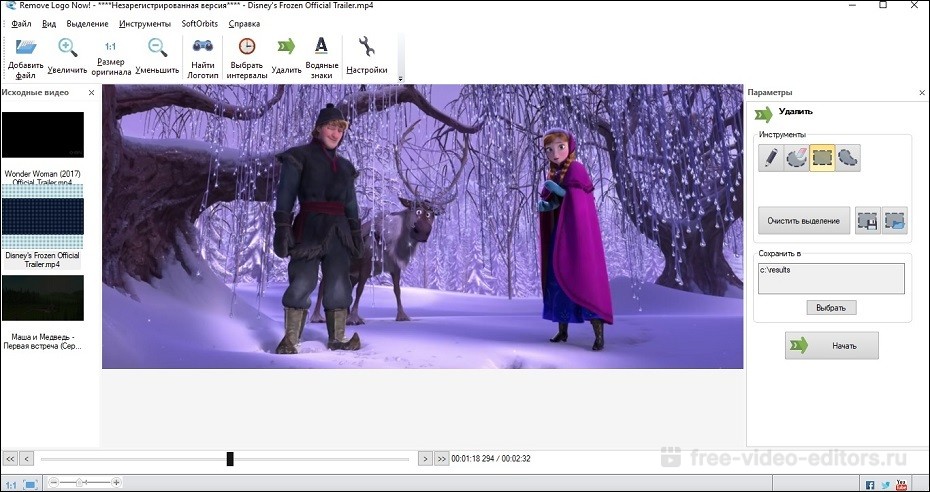
Интерфейс Remove Logo Now
Шаг 1. Добавьте файл
Запустите программу и загрузите ролик кнопкой «Добавить файл». Программа поддерживает все популярные видеоформаты, поэтому с открытием видео проблем не возникнет.
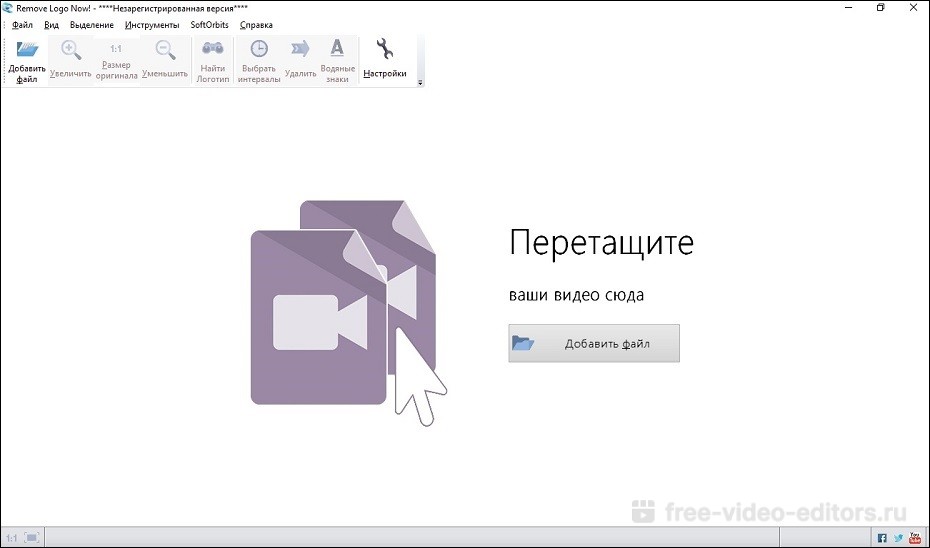
Загрузка видео
Шаг 2. Выберите способ
Remove Logo Now позволяет избавиться от логотипа, текста или удалить время и дату из видеокадра двумя способами. Вы можете запустить автоматическое распознавание и программа сама отыщет ненужные объекты на изображении и уберет их. Для этого кликните на панели инструментов кнопку «Найти логотип». Запустится процесс распознавания. Когда софт найдет водяной знак, то покрасит его в красный цвет.
Этот способ не сработает, если в ролике присутствует сложный логотип или несколько водяных знаков сразу. В итоге вы получите полностью красную картинку. В этом случае воспользуйтесь ручной настройкой. Найдите в боковой панели инструмент «Маркер» и обрисуйте водяной знак. Чем детальнее вы укажете его программе, тем лучше результат.
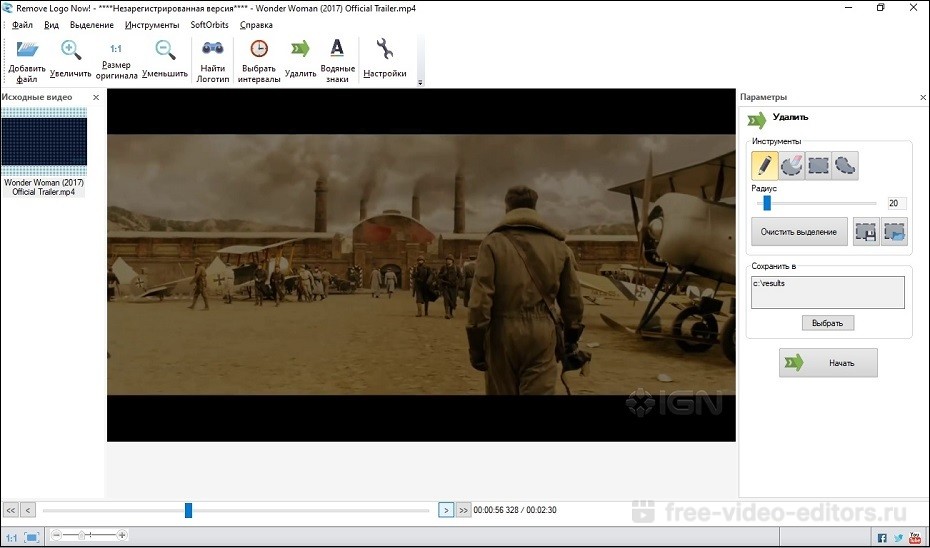
Шаг 3. Запустите процесс
По умолчанию софт создает системную папку, в которую сохраняет обработанные файлы. Изменить директорию экспорта можно в правой колонке в поле “Сохранить в”. После этого нажмите «Начать» и дождитесь окончания процесса.

Сохранение файла
Недостатками этого способа является то, что программа пользуется встроенными кодеками, иногда при этом качество ролика сильно падает. На изображении могут появиться серые квадраты, цветные полосы, картинка становится размытой. При использовании автоматического удаления софт иногда «слетает», а преобразование и сохранение измененного ролика занимает много времени.
Стираем логотип с помощью фильтра VSDC Free Video Editor
VSDC Free Video Editor – видеоредактор для обработки видеоклипов на профессиональном уровне. Программа работает со всеми популярными видеоформатами, позволяет выбирать профили для экспорта проекта, накладывать фильтры, соединять ролики, разбивать видеофайл на фрагменты и многое другое. В последней версии ПО разработчики добавили специальный фильтр DeLogo, который можно использовать для размытия логотипов и текстовых надписей.
DeLogo часто используется для цензуры видеоролика: чтобы скрыть лица людей, номера автомобилей и прочее. Он размывает участок кадра, делая его практически неразличимым. Поэтому многие любители видео используют его, чтобы удалять логотипы с роликов. Рассмотрим, как стереть ватермарк из видеоклипа на компьютере с программой VSDC.
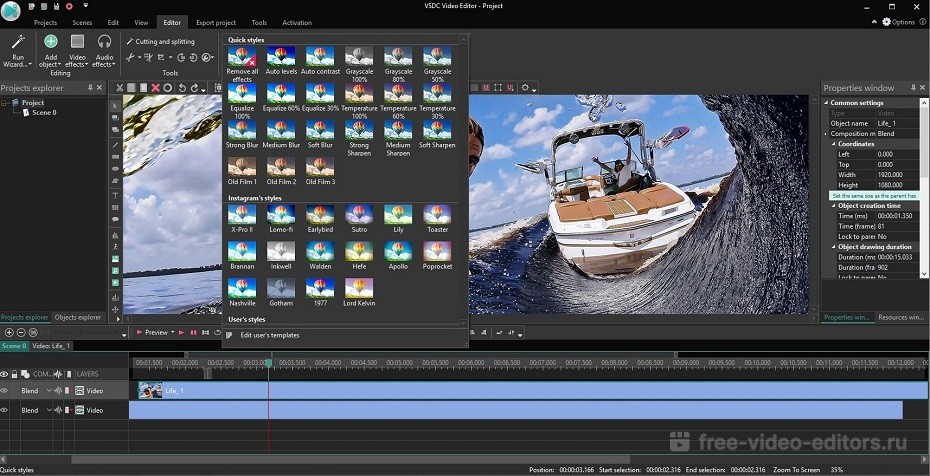
Интерфейс VSDC
Шаг 1. Создайте проект
Загрузите видеофайл в редактор, нажав «Импортировать контент». Укажите данные нового проекта и нажмите «Принять». После этого откроется основное окно программы. Кликните «Редактор» в верхнем меню. Затем выберите «Видеоэффекты» - «Фильтры» и найдите пункт «DeLogo».
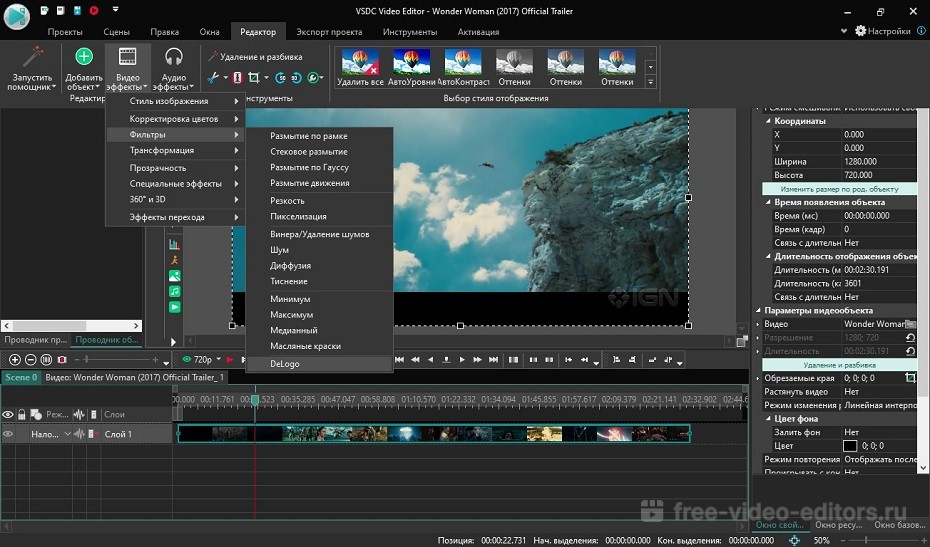
Выбор функции DeLogo
Шаг 2. Удалите логотип
Настройте параметры нового объекта и нажмите «Ок». На видеоролике появится небольшой квадрат из пикселей. Захватите объект и перетащите его на водяной знак. Вы можете регулировать размер скрытия, растягивая или сжимая границы квадрата. При желании также можно изменить плотность объекта и заменить с пикселей на размытие или мозаику. Для этого щелкните по квадрату правой кнопкой мыши и выберите «Свойства» либо настройте параметры в боковой колонке.
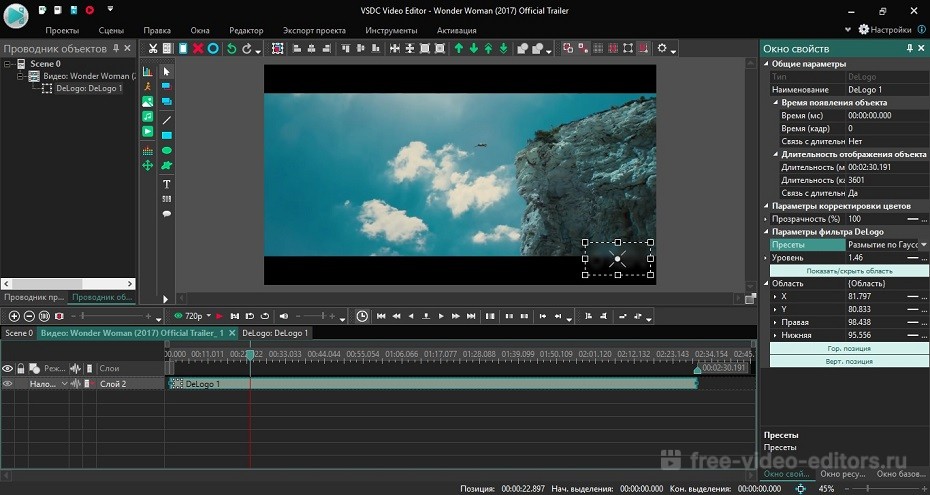
Удаление логотипа
Шаг 3. Сохраните результат
Перейдите во вкладку «Экспорт проекта». Выберите вариант сохранения видеоролика и формат выходного файла. Если вы хотите переименовать ролик, нажмите кнопку «Изменить имя». Когда все будет готово, нажмите красную кнопку «Экспортировать проект» в верхней панели инструментов.
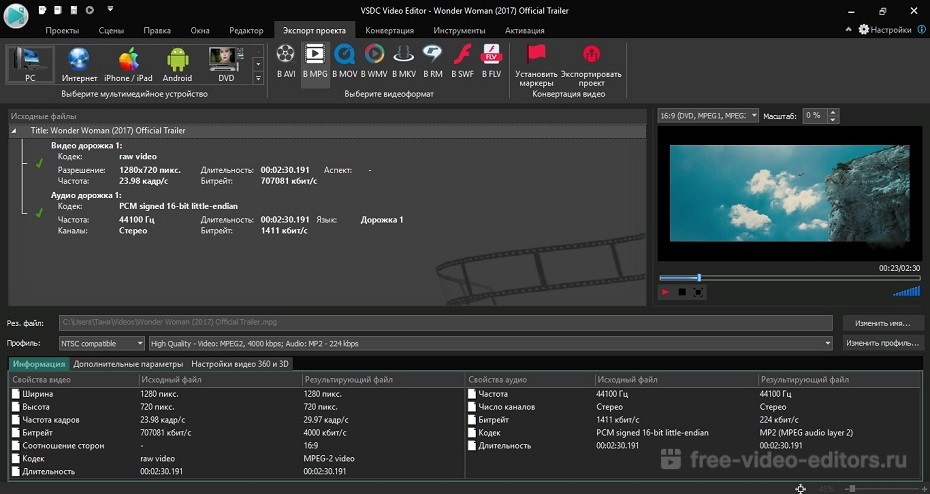
Сохранение результата
Недостатком в этом методе оказались ограниченные функции бесплатной версии редактора. При попытке экспорта видеофайла сменил высокое качество на среднее и отключил аппаратное ускорение. В итоге ролик экспортировался длительное время, а качество картинки упало. К тому же, этот способ не подойдет для начинающих пользователей, так как каждый шаг в редакторе требует дополнительных настроек.
Убираем водяные знаки онлайн
Вы можете убрать водяной знак с видео онлайн бесплатно. Веб-платформы не требуют установки на ПК и не занимают место на диске. Однако они зависят от качества интернет-соединения и ограничивают объем загружаемых файлов. Также они не предлагают дополнительных опций для обработки видео и инструментов для точного и качественного стирания знаков. Поэтому этот вариант подходит для быстрого удаления небольшого логотипа на коротком видеоклипе с простым фоном.
Beecut
Простой онлайн-сервис на английском языке, который работает с популярными форматами и позволяет стереть несколько логотипов за раз. Вы сможете загрузить видеоклип с ПК и быстро стереть надписи, картинки, наклейки и т.д.
Чтобы вырезать логотип, перейдите на сайт Beecut и выполните несколько действий:
- Кликните на «Remove Watermark from Video» и выберите медия с жесткого диска. Файл можно перетащить из проводника.
- Дождитесь завершения загрузки. Перетащите рамку поверх водяного знака. Если необходимо, отметьте несколько логотипов за раз. Нажмите на кнопку «Erase».
- По завершению обработки данных наведите курсор на «Download Files» и загрузите контент на ПК, укажите название.
Apowersoft Video Watermark Remover
Веб-платформа для стирания ватермарков с видеороликов. Портал позволит автоматически скрыть несколько логотипов и сохранить результат в исходном формате.
Apowersoft Video Watermark Remover
Как стереть клеймо на платформе? Откройте портал Apowersoft Video Watermark Remover и следуйте инструкции:
- Наведитесь на «Remove Watermark from Video» и выберите видеофайлы с ПК. Время загрузки зависит от скорости сети.
- Начертите рамку поверх водяного знака. Вы можете стереть несколько логотипов за одну обработку.
- Примените опцию «Erase», а затем скачайте итоговый материал на компьютер.
Избавляемся от ватермарок на телефоне
Если видеофайл хранится на смартфоне, то убрать водяной знак с видео на Андроид или Айфон можно с помощью удобных приложений. Они позволят быстро стереть ненужный элемент, однако они не позволят аккуратно и незаметно замазать ватермарк. Вы можете использовать мобильный софт для удаления объектов на однотонном фоне и простом заднем плане.
Video Eraser (iPhone)
Простой видеоредактор для Айфон, который позволяет удалять водяные знаки, обрезать видеоклипы и накладывать текст, картинки и стикеры. Он выполняет удаление ватермарков автоматически и не требуется специальных навыков. Однако пользователи отмечают, что редактор ухудшает качество видеоряда.
Чтобы вырезать нежелательный элемент, загрузите Video Eraser бесплатно из App Store. Затем выполните действия:
- В стартовом меню нажмите на кнопку импорта и загрузите контент из локальной памяти телефона. Программа поддерживает медиа с расширениями MP4, MOV, M4V и 3GP.
- Разместите выделение поверх водяного знака и кликните «Start». Вы можете затем обработать видеоклип: добавить текст, эмодзи или обрезать видеодорожку.
- Нажмите «Done» и сохраните материал на смартфон.
Remove Logo (Android)
Программное обеспечение для вырезания логотипов, надписей, картинок из видеороликов. Оно распространяется бесплатно и автоматически выполняет обработку. Однако многие пользователи отмечают, что во время стирания контента возникает сбой. Также софт ухудшает качество картинки.
Чтобы убрать водяной знак с видео, загрузите приложение из Play Market. Запустите Remove Logo и следуйте инструкции:
- В стартовом меню тапните по кнопке «Start». Выберите видеоклип из галереи.
- Разместите рамку поверх логотипа и нажмите «Remove Logo».
- Дождитесь завершения обработки. Затем итог можно сохранить на телефон или поделиться им в сети.
Подводя итог
Убрать ватермарк из видеофайла – не такая сложная задача, как кажется на первый взгляд. Все из вышерассмотренных способов достойно справляются с этой задачей, но в каждом есть свои плюсы и минусы. Remove Logo Now прост в использовании, но в нем мало функций, а автоматическое распознавание практически не работает. VSDC поможет бесплатно стереть ненужный объект из кадра, но, чтобы отыскать и установить оптимальные настройки фильтра, требуется углубиться в техническую сторону программы. Онлайн сервисы зависят от скорости интернет-соединения, а на телефоне не всегда можно качественно и быстро удалить логотип.
Самый оптимальный и быстрый результат показал редактор ВидеоМОНТАЖ. Благодаря простому управлению понять принцип работы сможет даже начинающий пользователь, но это не сказывается на качестве работы. Программа без следа срезает логотип и сохраняет видеоролик с оригинальными настройками. Дополнительно вы можете отредактировать клип. Это делает ВидеоМОНТАЖ лучшим вариантом для удаления логотипов и ненужного текста из видеоклипа.
Как уже было сказано выше, обычному обывателю скачать Movavi бесплатно можно только на пробный период. В качестве исключения компания предоставляет бесплатный доступ для работы с Movavi в рамках образовательной программы. Ученики и учителя могут ей пользоваться на занятиях.
Условия работают после заключения договора с конкретным учебным заведением. С примером договора можно ознакомиться здесь.
Ключ активации высылается после заключения лицензионного договора.
Стираем логотип с помощью фильтра VSDC Free Video Editor
VSDC Free Video Editor – видеоредактор для обработки видеоклипов на профессиональном уровне. Программа работает со всеми популярными видеоформатами, позволяет выбирать профили для экспорта проекта, накладывать фильтры, соединять ролики, разбивать видеофайл на фрагменты и многое другое. В последней версии ПО разработчики добавили специальный фильтр DeLogo, который можно использовать для размытия логотипов и текстовых надписей.
DeLogo часто используется для цензуры видеоролика: чтобы скрыть лица людей, номера автомобилей и прочее. Он размывает участок кадра, делая его практически неразличимым. Поэтому многие любители видео используют его, чтобы удалять логотипы с роликов. Рассмотрим, как стереть ватермарк из видеоклипа на компьютере с программой VSDC.

Интерфейс VSDC
Создайте проект

Выбор функции DeLogo
Удалите логотип
Настройте параметры нового объекта и нажмите «Ок». На видеоролике появится небольшой квадрат из пикселей. Захватите объект и перетащите его на водяной знак. Вы можете регулировать размер скрытия, растягивая или сжимая границы квадрата. При желании также можно изменить плотность объекта и заменить с пикселей на размытие или мозаику. Для этого щелкните по квадрату правой кнопкой мыши и выберите «Свойства» либо настройте параметры в боковой колонке.

Сохраните результат
Перейдите во вкладку «Экспорт проекта». Выберите вариант сохранения видеоролика и формат выходного файла. Если вы хотите переименовать ролик, нажмите кнопку «Изменить имя». Когда все будет готово, нажмите красную кнопку «Экспортировать проект» в верхней панели инструментов.

Сохранение результата
Недостатком в этом методе оказались ограниченные функции бесплатной версии редактора. При попытке экспорта видеофайла сменил высокое качество на среднее и отключил аппаратное ускорение. В итоге ролик экспортировался длительное время, а качество картинки упало. К тому же, этот способ не подойдет для начинающих пользователей, так как каждый шаг в редакторе требует дополнительных настроек.
Как удалить водяной знак с видео с помощью сервиса
Это очень простой сервис, который удаляет водяной знак с видео с помощью метода интерполяции. И для этой задачи используются облачные вычислительные мощности, так как инструмент работает онлайн. Для его использования не потребуется установка на устройство никаких приложений. Понадобится только современный браузер. Работает на компьютерах и всех современных мобильных устройствах. Это очень простой сервис с минимальным управлением. В нём даже нет никаких дополнительных функций.
Как убрать водяной знак с видео в Linux
У пользователей Linux-дистрибутивов выбор побольше: доступны онлайн-редактор, бесплатный Avidemux и консольная утилита ffmpeg, на основе которой, кстати, и построен Avidemux. Упомянутые инструменты работают так же, как описано выше. А вот с ffmpeg нужно действовать иначе: он работает через команды терминала.
Откройте «Менеджер программ» из меню или через поиск.
С помощью поиска же найдите пакет ffmpeg и кликните по нему.
Теперь поместите видео с водяным знаком на рабочий стол и переименуйте его в in.mp4. Можно этого не делать, но тогда в команде придётся подставить своё имя файла.
Откройте терминал и введите команду cd Desktop.
Скопируйте и вставьте в терминал такую команду: ffmpeg -i ИМЯ_ФАЙЛА -vf «delogo=x=AAA:y=BBB:w=CCC:h=DDD» -c:a copy output.mp4. Вместо ААА и BBB укажите координаты водяного знака в пикселях по осям x и y, соответственно. А вместо CCC и DDD — ширину и высоту самого штампа. Должно получиться что-то вроде ffmpeg -i in.mp4 -vf «delogo=x=1550:y=830:w=100:h=100» -c:a copy output.mp4.
Подождите, пока видео обработается.
Проверьте результат в файле output.mp4, который появится на рабочем столе.
Как удалить надпись при помощи программы Movavi:
1. Вам необходимо импортировать исходный файл с надписью в фоторедактор. Делается это при помощи стандартного Файл->Открыть. Так же, можно просто перетащить изображение на рабочую область программы.
2. Далее, все еще проще: при помощи инструмента «Кисть» необходимо выделить надпись или дату, которую требуется удалить. Помимо инструменты «Кисть», можно использовать «Волшебную палочку». Так получится аккуратней, точней и удобней.
3. Используйте кнопку «Стереть», и свободную область обработать инструментом «Штамп».
На самом деле — ничего сложного. Удалить надпись довольно легко, главное использовать инструкцию и не бояться работать с графическими редакторами.
Movavi Video Editor – коммерческий видеоредактор. Без особых ограничений по функциональности демонстрационная версия работает неделю, но накладывает водяной знак при сохранении видео – информацию о разработчике. Для экспорта видеофайлов без надписи приложение необходимо активировать лицензионным ключом.
Как убрать водяной знак с видео в программе Movavi?
Чтобы убрать водяной знак с видеоролика, нанесённый его автором или иным приложением, прибегнем к паре хитростей. Перетащите исходный видеоролик на временную шкалу. Дальнейшие действия зависят от самого логотипа, требуемого эффекта, качества его устранения.
Эффективные способы удаления водяного знака заключаются в:
- кадрировании видео – если лог находится близко к краю кадра, его целесообразно обрезать с сохранением пропорций или без;
- наложении собственного логотипа, рамки или стикера;
- маскировке логотипа эффектами вроде «Засветка».
Продвинутых инструментов Мовави не предусматривает.
- Для обрезки кликните по видеоролику и вызовите окно «Кадрирование» через «Другие инструменты». С помощью рамки уменьшите размер кадра – часть содержимого утратите – и жмите «Применить».
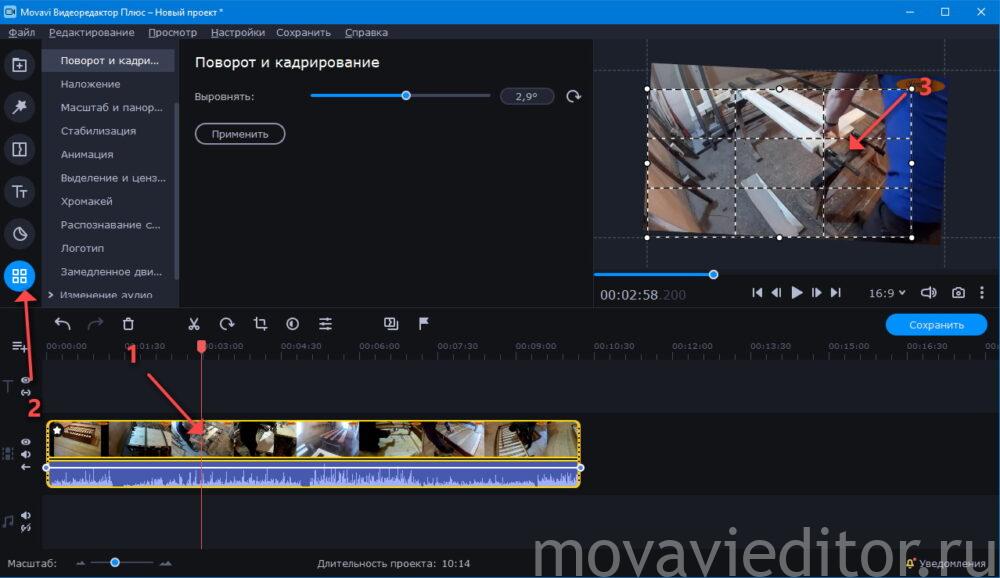
Кадрирование видео в Мовави.

Сохранение видео без водяного знака.
Как добавить рамку в Video Editor, читайте здесь. Можете добавить картинку, видео или стикер на видеоролик поверх водяного знака.
Как установить лицензию Movavi бесплатно?
Для сохранения роликов без водяного знака до истечения демонстрационного периода необходимо купить лицензионный ключ и активировать программу. Ключ можно отыскать на форумах и в социальных сетях. Для получения скидки ищите промо-коды у партнёров. На файлообменниках и торрент-трекерах можете скачать взломанную версию редактора.
После активации видеоредактора откройте проект и заново сохраните проект в файл.
Для тех, кто часто работает с видео, актуальным вопросом является удаление водяного знака или любой надписи с видео. Это могут быть ролики, в которых присутствуют логотипы телеканалов, специальный знак канала на YouTube или просто текст. Для того, чтобы удалить водяной знак с видеоролика, применяют специальные программы, о которых я вам сегодня расскажу.

Что такое водяной знак?
Водяной знак – это чаще всего полупрозрачное маленькое изображение, которое располагается по углам кадров, но может быть и в других местах. Такие знаки указывают на причастность видео к той или иной организации, может носить простой информационный смысл. Знак часто служит для узнаваемости бренда, чтобы зрители по нему смогли определить автора. Стоит учесть также, что в некоторых ситуациях удалять водяные знаки запрещается законом об авторском праве. Но бывают и технические знаки, которые отображают начало записи съемки, например, «REC» или отображение временного промежутка, в котором был снят ролик.
Перед очисткой видео от водяного знака, скачайте и установите Remove Watermark на своё устройство.
- Импортируйте видео в редактор приложения.
- Выберите ту часть видео, где находится нежелательный ватермарк.
Из недостатков приложения следует отметить возможные погрешности обработки, которые могут скататься на качестве видео-ролика и его восприятии. Однако, такими пробелами обладают все аналогичные инструменты.
Если алгоритмы приложения не справятся с удалением водяного знака на качественном уровне, то вы сможете пойти другим путём. Наложить поверх оригинального водяного знака свой, который может быть как текстом, так и изображением. Таким образом можно скрыть оригинальный ватермарк, и его не будет видно за тем, что наложили вы.


Начинается работает традиционно с установки программы на компьютер. А затем следует загрузить видео в редактор с компьютера. Как и описанные выше приложения для мобильных устройств, Flimora может удалить водяной знак с видео разными методами.


Как удалить водяной знак с видео с помощью сервиса
Это очень простой сервис, который удаляет водяной знак с видео с помощью метода интерполяции. И для этой задачи используются облачные вычислительные мощности, так как инструмент работает онлайн. Для его использования не потребуется установка на устройство никаких приложений. Понадобится только современный браузер. Работает на компьютерах и всех современных мобильных устройствах. Это очень простой сервис с минимальным управлением. В нём даже нет никаких дополнительных функций.
Убираем водяной знак при помощи Remove Logo Now
Программа Remove Logo Now может вырезать любую статическую надпись на кадре видео. Одним из самых сильных ее преимуществ является простота использования. В ней все предельно понятно, панель инструментов имеет всего несколько кнопок, которые необходимы при работе с программой. Вам не нужно долгое время знакомиться с профессиональными видеоредакторами, ведь есть отличный инструмент, который был создан стирать водяные знаки с видео.

Стираем логотип видео с помощью Avidemux
Avidemux – программа, которая также позволяет стирать логотипы, убирать водяные знаки с вашего видео. Это довольно простой и понятный в использовании редактор, который обладает полезными функциями. Помимо удаления водяных знаков, софт умеет:
- добавлять в видео визуальные эффекты, различные фильтры;
- конвертировать видео в другие форматы;
- экспортировать и импортировать потоки аудио в видео;
- инструмент работы с субтитрами;
- работать с командной строкой.
- Установите и запустите ее на своем компьютере.
- Перетяните видеоролик из папки на компьютере в рабочее окно видеорадактора в черный квадрат.
- В блоке «Video Output» выберите пункт «Копировать» и в выпадающем списке выберите «Mpeg4 ASP (xvid4)».
- Теперь зайдите в пункт «Фильтры». Он находится чуть ниже блока «Video Output». В появившемся окне, слева в блоке выберите «Резкость», а в правом блоке «Mplayer delogo2», по нему сделайте двойной клик.
- Далее при помощи установки значений в левом верхнем углу или же простым выделение мышью, задайте область, где находится ваш водяной знак.
Читайте также:

